![]() Op veel websites kom ik het advies tegen om je taken vooral niet in Outlook bij te houden. Daar zou namelijk teveel afleiding zijn van binnenstromende e-mails en de takenlijst zou niet berekend zijn op alles wat je ermee zou moeten willen doen. Maar wat nu als je, net als ik, genoeg hebt aan een simpele takenlijst en niet de behoefte om een externe takenlijst te gebruiken?
Op veel websites kom ik het advies tegen om je taken vooral niet in Outlook bij te houden. Daar zou namelijk teveel afleiding zijn van binnenstromende e-mails en de takenlijst zou niet berekend zijn op alles wat je ermee zou moeten willen doen. Maar wat nu als je, net als ik, genoeg hebt aan een simpele takenlijst en niet de behoefte om een externe takenlijst te gebruiken?
Ik ben het met de verschillende slimmerwerkencoaches eens dat e-mail niet bedoeld is als chatfunctionaliteit (loop dan even bij elkaar langs, bel elkaar op of plan een overleg in) en dat een alsmaar volstromende mailbox veel afleiding kan geven. Als je voor je werk niet afhankelijk bent van e-mail (je werkt dus niet voor bijvoorbeeld de klantenservice), dan kun je volgens mij best de verwerking van je e-mail terugbrengen tot één of twee (in de ochtend en in de middag) keer per dag. Hoe minder eigenlijk, hoe beter.
Om te zorgen dat je dus maar één of twee keer per dag je e-mail controleert kun je er inderdaad voor kiezen om Outlook daarna af te sluiten. Maar er zit meer in Outlook, zoals agenda en je takenlijst, dus dat is niet altijd mogelijk. Je kan de afleiding wel uitschakelen.
Ga naar de Outlook Options (File -> Options) en verwijder op het Mail panel alle vinkjes bij “Message Arrival”. Nu wordt er dus geen melding meer getoond, geen geluid afgespeeld en er gaat ook niks knipperen. Tenzij je in je mailscherm zit zul je dus geen e-mail zien binnenkomen.
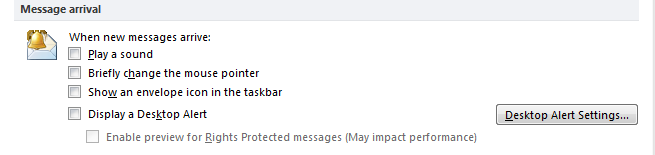
De standaard instelling van Outlook is dat je begint in je mailscherm. Dit kun je echter aanpassen. Hiervoor gaan we weer naar de Outlook Options (File -> Options), maar nu naar het Advanced panel. Onder het kopje “Outlook start and exit” klikken we op “Browse” en selecteren we de To-Do List (of een andere takenlijst). Je kan er ook voor kiezen om in je agenda te beginnen.
De To-Do List is een samensmelting van alle taken in je takenlijst. Standaard heb je maar één takenlijst, maar het is mogelijk om er zelf meer bij te maken (New Folder, Folder contains: “Task Items).
Als je met Microsoft Sharepoint werkt is het ook mogelijk om de verschillende takenlijsten op je teamsites aan je Outlook toe te voegen.
Na het uitvoeren van de tips in dit artikel heb je een Outlook die niet meer in je mailscherm opstart en geen geluidjes en waarschuwingen meer toont bij binnenkomst van nieuwe e-mail. Het lezen van je e-mail is daarmee een keuze geworden. Beperk dit indien mogelijk tot één of twee keer per dag!



Join the discussion One Comment